За компютри под Windows 8.1 и Windows 10 разработчиците на ВКонтакте пуснаха специално приложение, достъпно за безплатно изтегляне от официалния магазин на Microsoft. И ако по правило с добавянето на тази програма на компютър не възникнат въпроси, премахването може да се превърне в проблем. В рамките на този материал ще разгледаме подробно тази процедура, като обърнем внимание на всички налични методи.
Премахване на приложението VKontakte на компютър
Преди да пристъпите към инструкциите, е необходимо да изясните, че деинсталирането на VK може да се извърши само с инструменти на Windows OS. За съжаление Microsoft Store позволява само "Крия" веднъж добавен софтуер от магазина от страницата на притежаваните приложения.
Има само три основни начина за премахване на приложението VKontakte с помощта на системни инструменти. Методите обаче могат да се различават леко в зависимост от версията на инсталираната операционна система, особено ако използвате 8.1, а не първите десет.
Метод 1: Инструменти на трети страни
Няма да разглеждаме този метод в подробности, но като алтернатива на опциите, представени по-долу, можете да използвате програми на трети страни, които ви позволяват да премахнете всеки инсталиран софтуер. Най-добрият софтуер за такива цели е Revo Uninstaller и CCleaner... Ние подробно описахме процедурата, използвайки други примери в отделна инструкция.
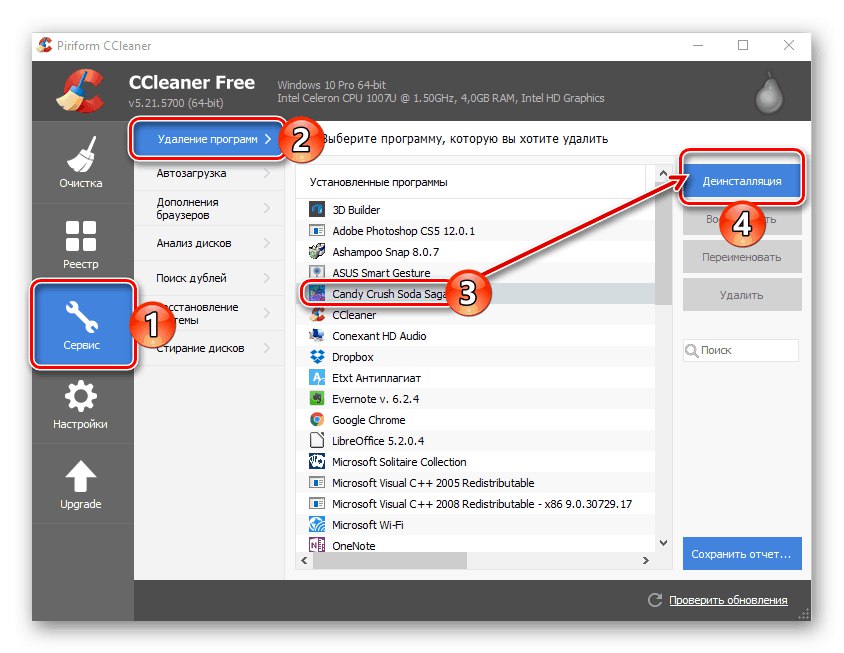
Повече информация:
Премахване на приложения в Windows 10
Добавете или премахнете програми в Windows 10
Метод 2: Меню "Старт"
Най-лесният начин е да премахнете приложението VKontakte, както всяко друго приложение на Windows, като използвате стандартното меню "Старт"... За да направите това, просто щракнете с левия бутон върху логото на операционната система в долния ляв ъгъл на екрана и намерете ненужния софтуер в списъка.
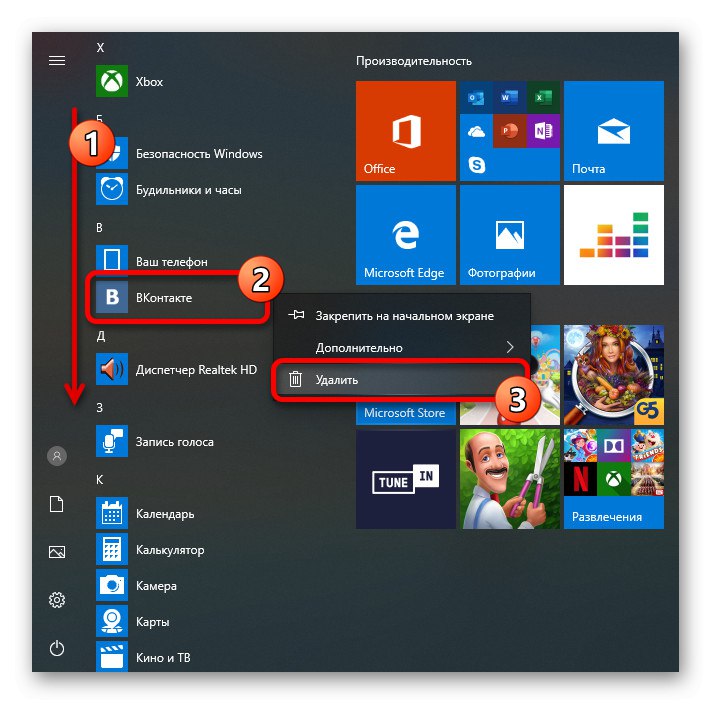
Имайте предвид, че в Windows 8.1 деинсталирането изисква нещо повече от просто отиване в менюто "Старт", но също така използвайте иконата със стрелка в долната част на екрана. Това ще отвори пълен списък с инсталиран софтуер.

След като сте намерили приложението, щракнете с десния бутон върху иконата и изберете елемента от падащия списък "Изтрий"... След това ще се изисква потвърждение, но в резултат на това програмата ще бъде премахната от компютъра, включително всички странични файлове, било то кеш или ключове в системния регистър.
Метод 3: Управление на приложения
Друг доста лесен начин, който е и стандартният метод за премахване на всички инсталирани програми, е да се използва специален системен дял. По отношение на ефективността тази опция не се различава от предишната, което ви позволява да изтриете както приложението VKontakte, така и всички свързани файлове. Като цяло обаче броят на необходимите действия е малко по-различен.
- Щракнете с десния бутон върху иконата на менюто "Старт" в лентата на задачите на Windows и в списъка, който се появява, изберете „Приложения и функции“... В случай на Windows 8.1 се извиква необходимият дял "Програми и функции".
- След това трябва да превъртите списъка, който се появява с инсталирания софтуер, до реда с приложението VKontakte. Щракнете с левия бутон върху блока и използвайте бутона "Изтрий" в долния десен ъгъл.
- Това действие ще трябва да бъде потвърдено чрез изскачащ прозорец, но по един или друг начин процедурата за изтриване ще бъде инициализирана. Изчакайте до завършване и при това процесът на деинсталиране може да се счита за завършен.
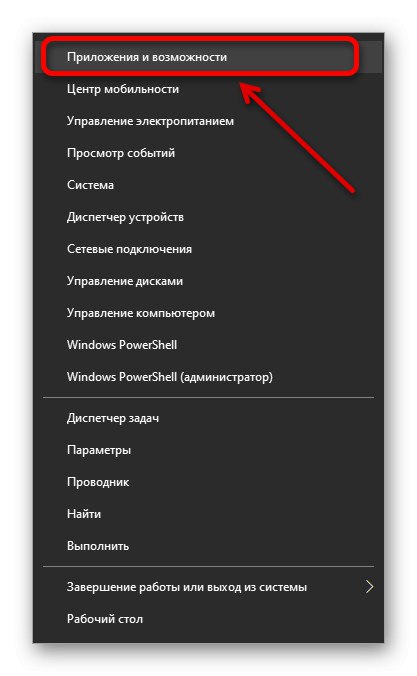
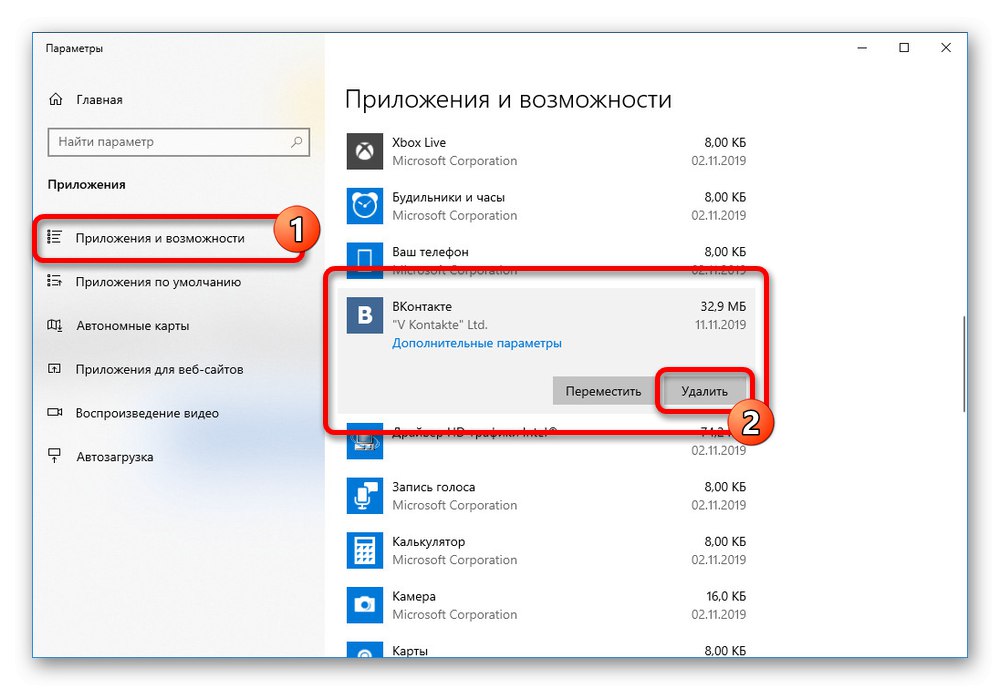
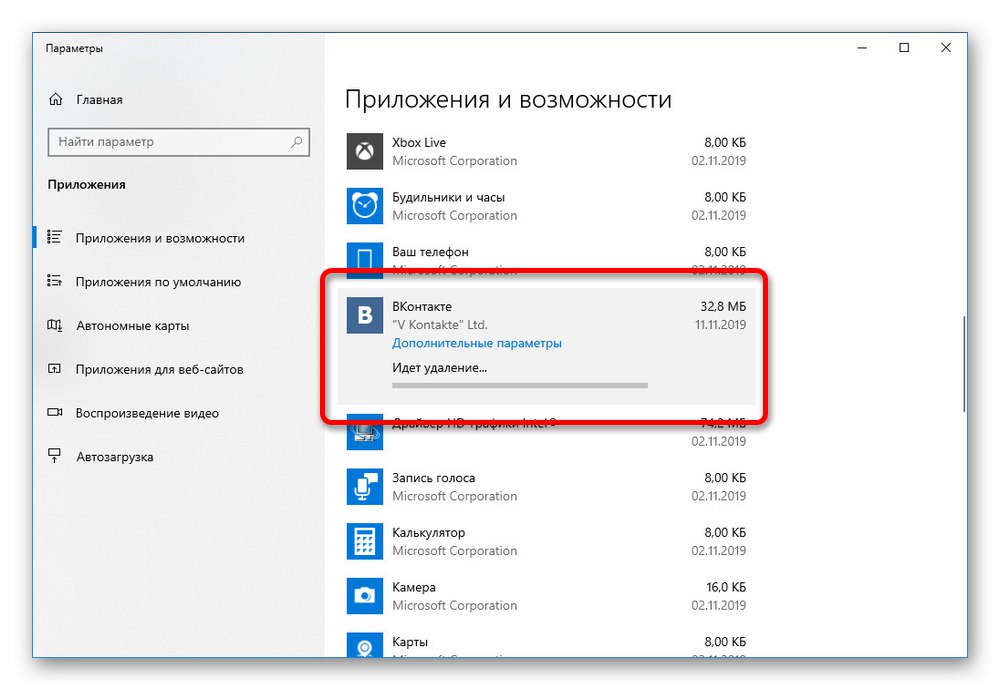
Методът е доста лесен за използване и следователно няма да има трудности при отстраняването. Освен това и двете горепосочени опции са взаимозаменяеми.
Метод 4: Windows PowerShell
Ако по някаква причина приложението VKontakte не е в списъка с инсталирани програми и в менюто "Старт" или просто не се отстранява по стандартни начини, можете да използвате по-сложен, но в същото време доста надежден метод. Тя се крие в приложението PowerShellзамествайки класическия Командна линия в по-късните версии на ОС.
- Както в предишния случай, щракнете с десния бутон върху иконата на Windows в лентата на задачите, но този път изберете раздела PowerShell (администратор)... По подразбиране в Windows 8.1 желаният елемент може да бъде заменен с класическия "Командна линия"това обаче може лесно да се поправи чрез настройките на лентата на задачите.
- Когато се появи нов прозорец след пътя на папката "System32" посочете командата
Get-AppxPackageи натиснете клавиша „Enter“ на клавиатура. За да не се заблудите, просто копирайте и поставете примера, който подготвихме. - Тази команда ще покаже всички приложения и програми, инсталирани на компютъра. Най-лесният начин ще бъде да се намери VKontakte, ако софтуерът е инсталиран наскоро. В противен случай потърсете приложение, линия „Име“ който завършва на ".VK".
- След като се справихте с търсенето на желаното приложение, трябва да получите пълното име. За да направите това, изберете всичко в реда "PackageFullName"и копирайте с клавишната комбинация „CTRL + C“.
- За да премахнете, трябва да използвате командата
Remove-AppxPackageчрез добавяне на полученото преди това пълно име на приложението, разделено с едно интервал. - В резултат на това трябва да получите код, който е възможно най-подобен на следния пример:
Remove-AppxPackage C6965DD5.VK_2.3.2.1_x64__v422avzh127ra. - След потвърждаване на изтриването с „Enter“ процедурата за деинсталиране ще започне на клавиатурата. Този процес не отнема много време и когато Windows PowerShell завърши, можете да го затворите.
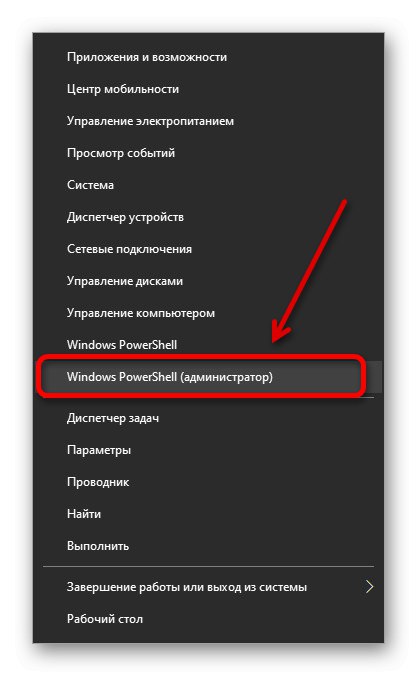
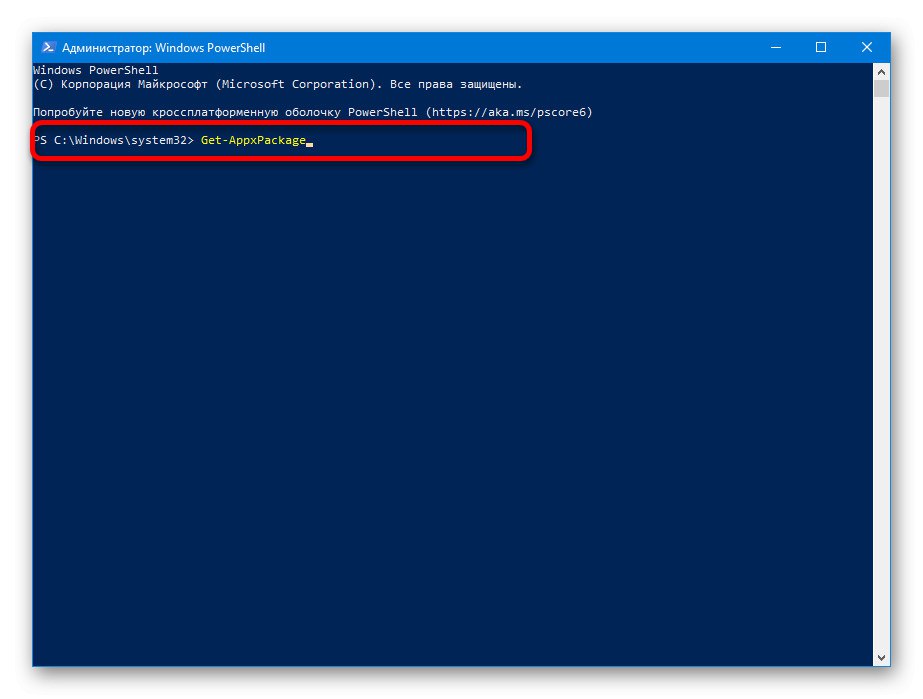
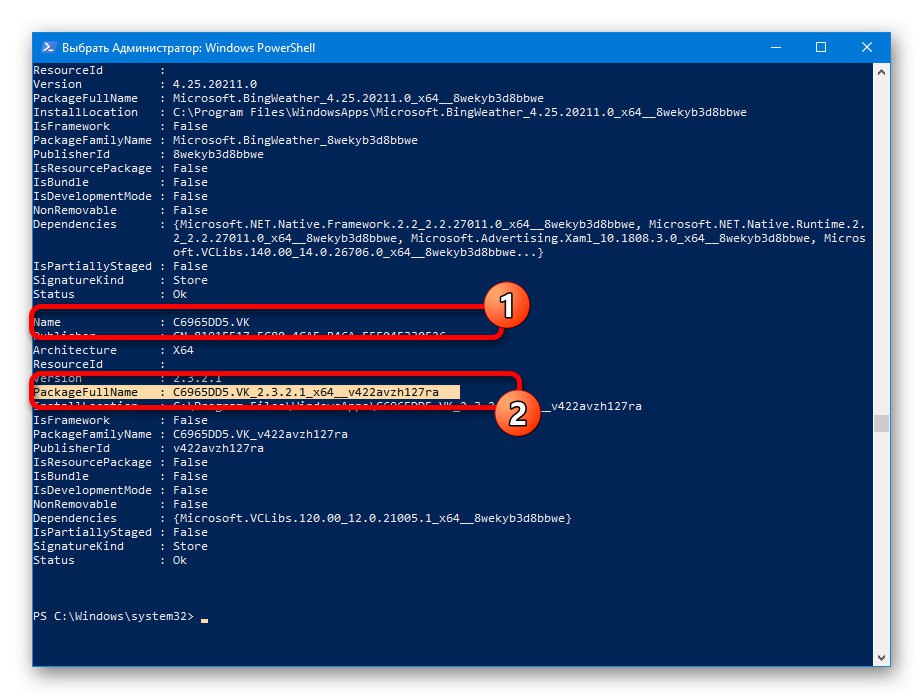
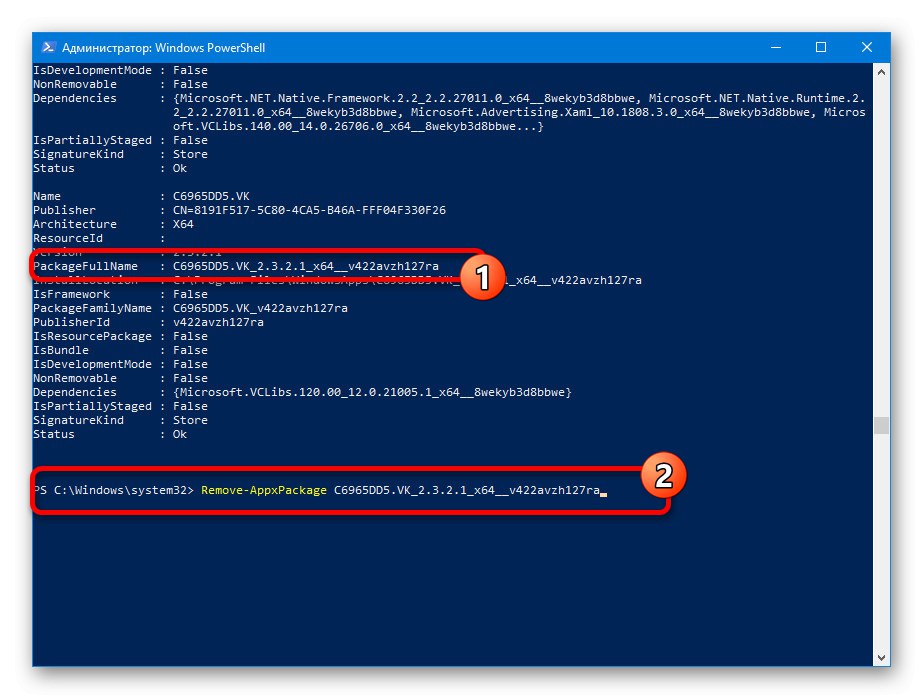
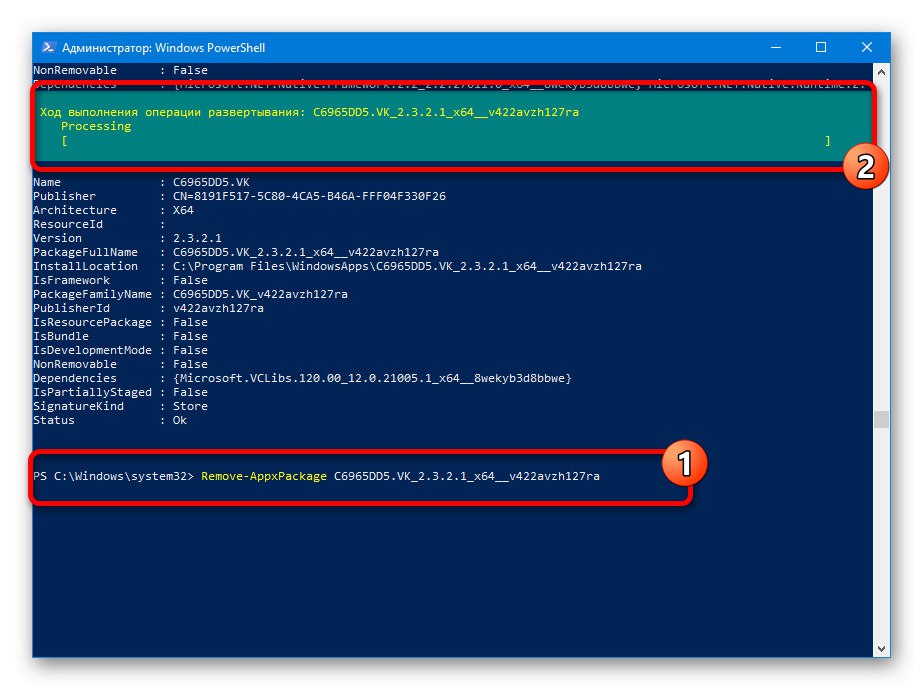
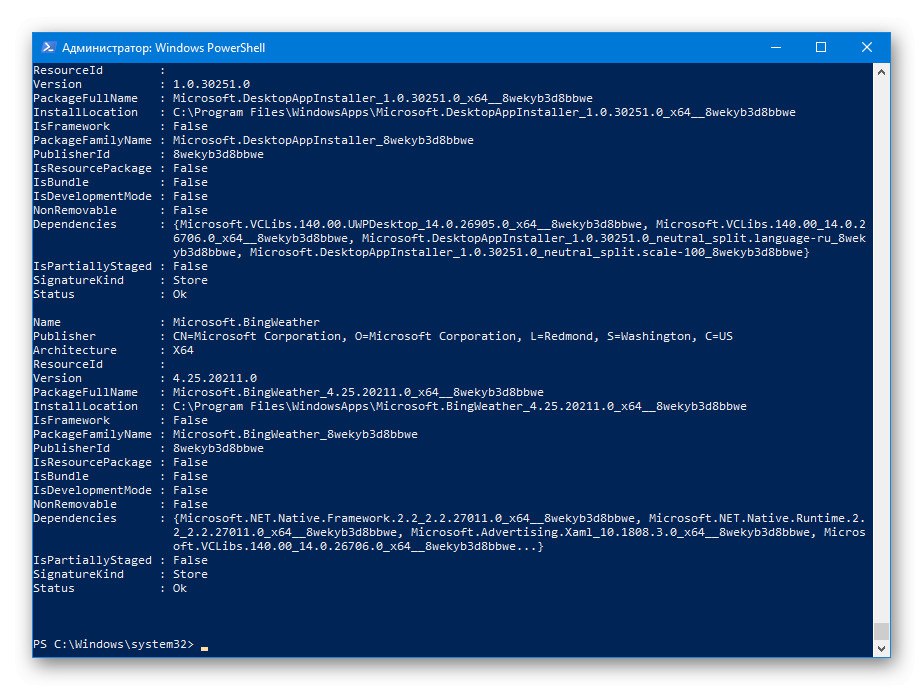
Често в резултат на многократно деинсталиране и преинсталиране на приложение на компютъра остават отломки, които могат да причинят проблеми в работата на софтуера. За да предотвратите това, след използване на системни инструменти и Windows PowerShell е най-добре да почистите операционната система, като използвате специален софтуер като споменатия по-горе CCleaner.
Прочетете също:
Как да почистим отломките от системата с помощта на CCleaner
Почистване на Windows 10 от кошчето
Надяваме се, че след като прочетете статията, успяхте да премахнете приложението VKontakte от компютъра си, тъй като във всеки случай няма алтернативни опции към днешна дата. Просто се опитайте да следвате внимателно инструкциите, особено в случая на PowerShell, и определено ще можете да деинсталирате програмата с всички работещи файлове.